携程旅行怎么删除常用乘坐人
- 王林转载
- 2024-02-05 11:09:371622浏览
php小编苹果为您介绍携程旅行中删除常用乘坐人的方法。在携程旅行APP中,常用乘坐人是方便用户预订机票、酒店等服务的重要功能。但是,有时候我们可能需要删除某些不需要的常用乘坐人信息。要删除常用乘坐人,只需要在携程旅行APP中的个人中心找到常用乘坐人管理页面,选择需要删除的乘坐人,点击删除按钮即可完成操作。这样,您就可以轻松地管理常用乘坐人信息,确保个人信息的安全和准确性。

携程旅行怎么删除常用乘坐人
首先,在手机上打开携程旅行APP。进入软件后,在底部菜单栏找到"我的"选项并点击进入个人中心。在个人中心页面中,找到"我的工具"栏目,并点击进入。在常用信息页面中,你可以找到你经常使用的一些信息。
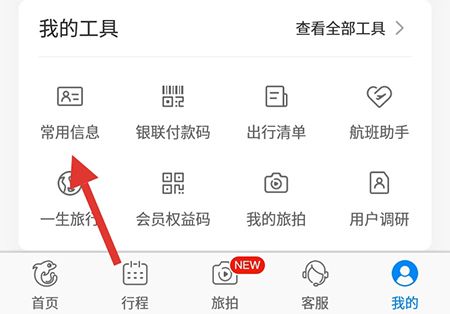
2、在常用信息的旅客栏目中可以看到做自己添加的所有乘客的列表;
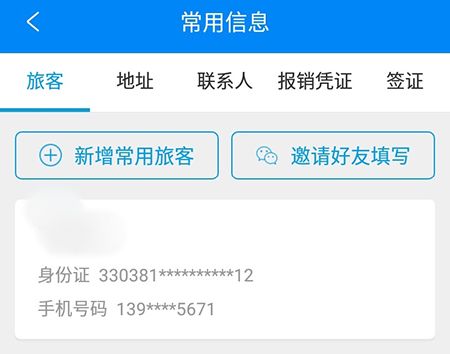
3、选择一个想要删除的乘客,点击进入信息编辑页面,将页面拉到*底部,在底部有一个删除功能,点击之后会弹出一个确认框,点击确认之后即可删除成功。
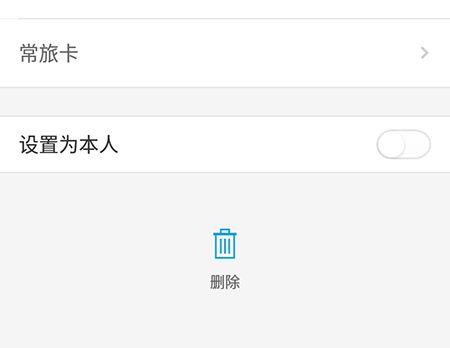
以上是携程旅行怎么删除常用乘坐人的详细内容。更多信息请关注PHP中文网其他相关文章!
声明:
本文转载于:chromezj.com。如有侵权,请联系admin@php.cn删除
上一篇:微信在线状态怎么设置下一篇:小猿搜题怎么答题赚钱

